CSS 網頁排版語言
CSS 簡介
我們可以透過 HTML 的表格排出某些格式,但是卻很難讓整個頁面足夠美觀。
舉例而言,假如我們想讓表格的標頭欄以黑底白字的方式顯示,那麼就得靠 CSS 來幫忙了。
CSS 是 Cascading Style Sheets 的簡稱,中文可翻譯為「串接樣式表」,CSS 主要是用來設定 HTML 的顯示版面,包含「字體、大小、顏色、邊框、背景」等等,一個好的 CSS 可以讓您的網頁變得很美觀,而且不需要大幅修改網頁的內容,只要加入一個 CSS 引用即可。
當套用不同的 CSS 時,網頁的風格就可以產生完全不同的感覺,這讓你的網頁可以輕易的更換成不同的版型。事實上、當您在 blogspot 或 wordpress 網誌平台套用不同版型的時候,只不過是更換了 CSS 樣版而已。
在 HTML 當中,CSS 有兩種寫法,一種是內嵌式的寫法,另一種是外連式的寫法。
為了說明 CSS 的語法,先讓我們回顧一下,一個簡單沒有格式化的 HTML 表格,其寫法如下:
<html>
<head><meta charset='utf-8'></head>
<body>
<table>
<tr><th></th><th>欄 1</th><th>欄 2</th></tr>
<tr><th>列 1</th><td>1,1</td><td>1,2</td></tr>
<tr><th>列 2</th><td>2,1</td><td>2,2</td></tr>
</table>
</body>
</html>
如果我們將上述表格的 th 部分,都加上 style="background-color:black; color:white;" 這樣的 CSS 語法,那麼我們就會得到一個黑底白字的表格。
<html>
<head><meta charset='utf-8'></head>
<body>
<table>
<tr>
<th style="background-color:black; color:white;"></th>
<th style="background-color:black; color:white;">欄 1</th>
<th style="background-color:black; color:white;">欄 2</th>
</tr>
<tr>
<th style="background-color:black; color:white;">列 1</th>
<td>1,1</td>
<td>1,2</td>
</tr>
<tr>
<th style="background-color:black; color:white;">列 2</th>
<td>2, 1</td>
<td>2, 2</td>
</tr>
</table>
</body>
</html>
我們使用 CSS 排版前與排版後的結果可以對照如下:
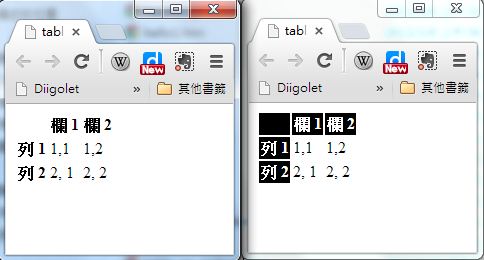
您可以看到在這種寫法當中,我們幾乎都一直在 th 重複撰寫 style="background-color:black; color:white;" 這一行文字,總共重複了 5 次,這顯然是很浪費時間的行為。
如果我們可以改用統一的方式,寫出「對於所有 th 而言,我都要用 background-color:black; color:white; 這樣的方式顯示」那不就簡單多了嗎?
是的、CSS 確實可以讓您這樣做,讓我們將上述範例修改成統一設定格式的版本,如下所示。
<html>
<head>
<meta charset='utf-8'>
<style>
th { background-color:black; color:white; }
</style>
</head>
<body>
<table>
<tr><th></th><th>欄 1</th><th>欄 2</th></tr>
<tr><th>列 1</th><td>1,1</td><td>1,2</td></tr>
<tr><th>列 2</th><td>2,1</td><td>2,2</td></tr>
</table>
</body>
</html>
上述統一將 CSS 寫在 <head><style>...</style></head> 裏的這種寫法,比起內嵌式的顯然簡短多了,這種寫法正是 CSS 的精華之所在。
但是、如果我們想要對整個網站的所有檔案,都套用同一種格式的話,那麼在每個 HTML 的頭部都要嵌入一整套 CSS 語法,那就不太方便了,萬一我們想要改變版面格式,不就每個 HTML 檔案都要更改,這顯然還不夠好用。
要解決這個問題,可以將表頭的 CSS 獨立到一個檔案中,然後再用連結的方式引用,這樣只要修改那個 CSS 檔案,整個網站的風格就跟著改變,所以上述檔案就可以改寫如下。
<!DOCTYPE html>
<html>
<head>
<meta charset='utf-8'>
<link rel="stylesheet" type="text/css" href="mystyle.css">
</head>
<body>
<table>
<tr><th></th><th>欄 1</th><th>欄 2</th></tr>
<tr><th>列 1</th><td>1,1</td><td>1,2</td></tr>
<tr><th>列 2</th><td>2,1</td><td>2,2</td></tr>
</table>
</body>
</html>
檔案: mystyle.css
th { background-color:black; color:white; }
透過這種方式,我們就可以為網頁設計統一的風格,也比較容易更換網頁的排版風格了,這就是 CSS 語法的用途了。
當然、上述的網頁還不夠好看,如果我們將 mystyle.css 修改如下,您就會發現表格變得好看多了。
table { border-collapse: collapse; border: 1px solid #373737; }
th { background-color:black; color:white; padding:10px; margin:10px; }
td { padding:10px; margin:10px; }
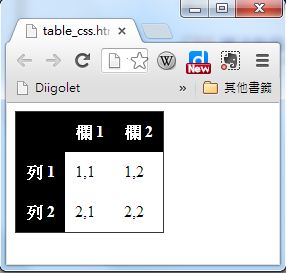
路徑, tag, id 與 class
即使有了可以統一套用的方式,有時我們還是會感覺到不方便,舉例而言,如果我們想要對某個表格套上 A 格式,然後在對另一個表格套上 B 格式,這時採用上述方法就不太夠用了。
為了解決這種問題,HTML 發展出了 id 與 class 這兩個屬性,我們可以根據 id 或 class 的名稱分別套用不同的 CSS 樣式。
舉例而言,以下網頁中有兩個 div 框,我們可以分別為這兩個框套用不同的格式,其中 classA 前面加了點符號,成為「.classA」,代表要比對的是 class 屬性,如果想要比對的是 id 屬性,那麼就可以加上井字符號 # (像是範例中 #topbar 的情況)。
<html>
<head>
<meta charset='utf-8'>
<style>
#topbar { background-color:gray; color:blue; padding:10px; margin:10px; }
.classA { background-color:black; color:white; padding:10px; margin:10px; }
.classB { background-color:blue; color:yellow; padding:10px; margin:10px; }
</style>
</head>
<body>
<div id="topbar">頂區塊</div>
<div class="classA">A 區塊</div>
<div class="classB">B 區塊</div>
</body>
</html>
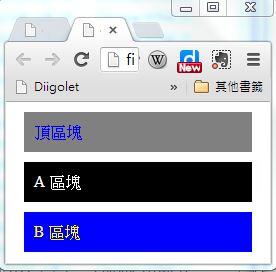
到目前,我們可以看到有三種 css 的指定方式,也就是「標記 tag、代號 id 與類別 class」,可以用 CSS 來定位。事實上、這些指定方式還可以互相串接,以下是一些範例:
.classA table { ... } // 套用到 class="classA" 內部的 table 標記
#topbar { ....} // 套用到 id="topbar" 的元素上
table .classA a { .... } // 套用到 table 內具有 class="classA" 類別裏的超連結 a 標記上。
更棒的是、這些選取方式之間還可以共用,只要利用逗點符號「,」 分隔就可以了,以下是一些範例:
.classA, #topbar { ... } // 套用到 class="classA" 或 id="topbar" 的元素上
#topbar a, .classA a { ....} // 套用到 id="topbar" 或 class=".classA" 裏的 a 元素上
一個實用的 CSS 的範例
如果您想進一步學習 CSS 的各個屬性與用法,請參考下列網址,我們將不一一說明這些屬性的用法。
在此、筆者將自己常用的一個 CSS 檔案列出,讀者觀察後可以自行複製修改使用。
header, aside {
position: fixed;
left: 0;
top: 0;
background-color: #222222;
color: #cccccc;
text-decoration: none;
text-align: left;
white-space: nowrap;
overflow: auto; /* hidden 超出界線的部分要隱藏 */
}
header {
width: 100%;
padding: 8px;
z-index: 2;
}
header a, header a:visited, aside a, aside a:visited {
color: #cccccc;
text-decoration: none;
}
header .toggler {
position:fixed;
left:10;
top:0;
font-size:28px;
z-index: 3;
}
header .menu {
position: fixed;
text-align: right;
padding-right: 0px;
padding-left: 30px;
right: 0;
z-index: 3;
background-color:#222222;
}
header .title {
float: left;
margin-left: 30px;
white-space: nowrap;
overflow: hidden;
}
aside {
width: 0px;
height: 100%;
transition: width 0.5s;
z-index: 1;
}
aside>div {
padding: 50px 10px;
}
aside, aside *, aside a, aside a:visited {
color: #cccccc;
}
aside ul, aside ol {
margin: 10px 10px;
padding: 0;
list-style-type: none;
}
main {
margin: 10 auto;
padding: 50px 10px;
max-width: 800px;
/* border: 1px #aaaaaa solid; */
}
main a, main a:visited {
text-decoration: none;
color: #336699;
}
html {
overflow-y: scroll;
}
body {
margin: 0;
}
pre {
padding: 10px;
background-color: #dddddd;
border: 1px black solid;
}
table, form, p, li {
line-height: 160%;
}
h1, h2, h3 {
font-family: '標楷體', 'Times New Roman'
}
h1, h2, h3, h4, h5, h6 {
margin: 8px 0px;
padding: 8px 0px;
}
h1 {
color: #000000;
/* margin-bottom: 16px; */
}
h2 { color: #666666; }
h1 { font-size: 200%; }
h2 { font-size: 160%; }
h3 { font-size: 140%; }
h4 { font-size: 120%; }
h5 { font-size: 110%; }
h6 { font-size: 100%; }
blockquote {
border: 1px #aaaaaa solid;
padding: 5px 10px;
}
figcaption {
text-align: center;
}
table {
/* margin: 10 auto; */
border: 1px #888888 solid;
border-collapse: collapse;
}
td, th {
padding: 8px;
border: 1px #888888 solid;
}
th {
background-color: #222222;
color: #f0f0f0;
}
form {
margin: 10 auto;
width: fit-content;
}
textarea {
padding: 10px;
width: 95%;
height: 400px;
border: 1px black solid;
}
button, input {
height: 28px;
}
button {
padding: 5px;
border-radius: 3px;
border: 1px black solid;
vertical-align: bottom;
}
textarea.wide {
width: 700px;
}
@media only screen and (max-width: 700px) {
textarea.wide {
width: 400px;
}
}